- トップ>
- イラストレーターの使い方>
- レイヤーパネル
Illustrator CS5 のレイヤーパネルの使い方
ブラシパネルの続きです。Adobe Illustrator CS5(アドビ イラストレーター CS5)の使い方を理解するために、メニューバー「ウィンドウ」に収録された機能を見てみたいと思います。
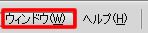
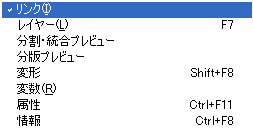
Adobe Illustrator CS5 * レイヤーパネルの概要
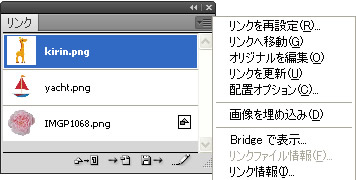
メニューバー「ウィンドウ」のリンクパネルでは、リンクアートワークや埋め込みアートワークを管理します。
埋込みやオリジナルを編集といった操作は、リンクパネルやコントロールパネルから実行します。
パネルメニューのリンク情報では、ファイルの位置やサイズ、作成日時などを確認できます。
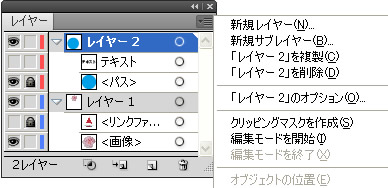
レイヤーパネルには、ドキュメント内のオブジェクトが一覧表示されます。
スポンサーリンク
レイヤーパネルでは、クリッピングマスクの作成・解除/新規サブレイヤーを作成/新規レイヤーを作成/選択項目を削除を実行できます。
パネルメニューでは、レイヤーの複製やすべてのレイヤーを結合などの操作を実行できます。
分割・統合プレビューパネルでは、分割・統合によって影響を受ける領域をハイライトして確認できます。パネルメニューからオプションを選択して、分割・統合オプションを調整することもできます。
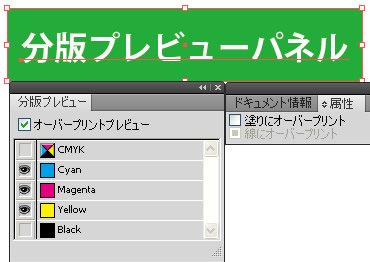
Adobe Illustrator CS5 * 色分解のプレビュー
分版プレビューパネルでは、オーバープリントをプレビューすることができます。上の画像では、Black をオフにすることでテキストの白い部分が表示されています。
ウィンドウ/属性から属性パネルを表示して、塗りにオーバープリントにチェックを入れると背面のイラストやカラーでオーバープリントされます。
※印刷業者様のヘルプを確認すると、意図しない仕上がりになる場合があるため、属性パネルのオーバープリント設定は行わないようにという記載が見受けられます。設定を検討される方は、先にヘルプの確認をお勧めいたします。
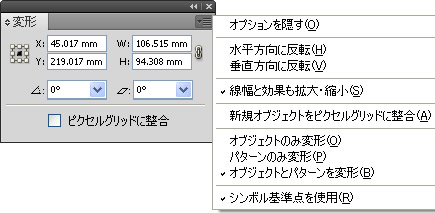
変形パネルでは、選択したオブジェクトの位置やサイズを確認・調整することができます。X 座標値/Y 座標値の入力、幅/高さの入力、回転とシアーの調整などが可能です。
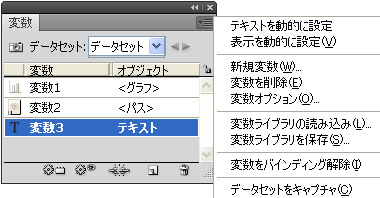
変数パネルでは、変数とデータセットの操作を行います。変数の種類には、表示変数/文字列変数/リンクファイル変数/グラフデータ変数などを示すことができます。
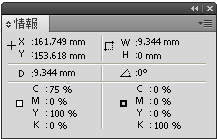
情報パネルには、マウスカーソルの位置や選択したオブジェクトの情報が表示されます。オブジェクトの位置やサイズなどを素早く確認することができます。
パネルメニューからオプションを表示を選択すると、塗りと線のカラーに関する情報も表示されます。
スポンサーリンク